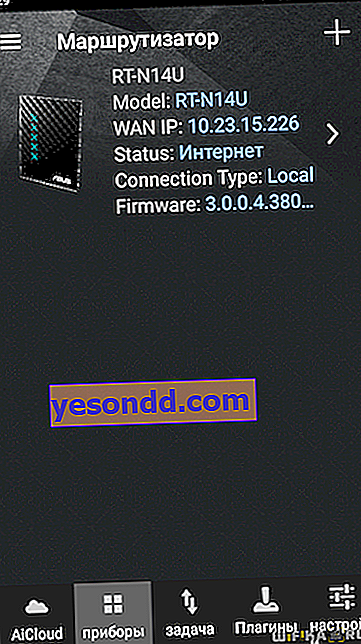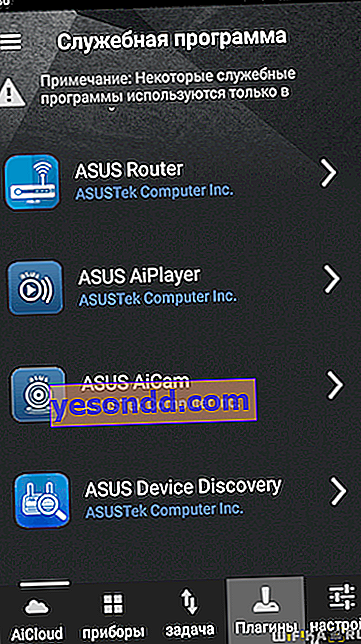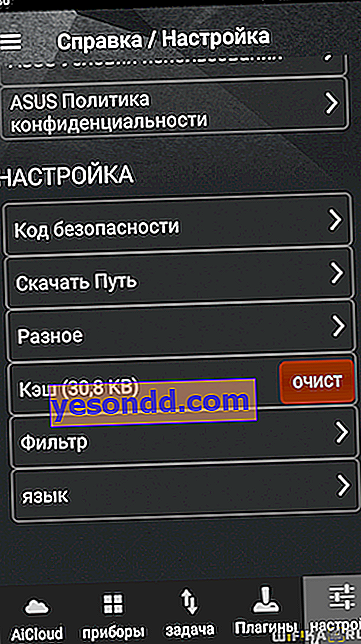Port USB pada penghala ASUS anda dapat digunakan untuk pelbagai tujuan. Tetapi hari ini saya akan menunjukkan cara menyambungkan cakera keras luaran atau pemacu denyar melalui penyambung USB untuk menyebarkan fail melalui rangkaian tempatan. Setelah mengkonfigurasi pilihan ini, kami akan mendapat akses berterusan dari mana-mana alat. Daripada memuat turun dokumen ke peranti baru setiap kali atau menyusun semula cakera atau pemacu kilat yang diberikan dari satu ke yang lain. Di samping itu, dengan menggunakan perkhidmatan awan AiCloud, kami akan dapat menguruskan penyimpanan dari telefon bimbit dari jauh.
Cara untuk menyambungkan pemacu USB ke penghala Asus
Bagaimana yang dilakukan oleh pengguna komputer biasa jika dia ingin menonton video di skrin TV yang besar? Pertama, memuat turun fail ke komputer, memindahkannya ke pemacu denyar USB, dan mengeluarkannya dan kemudian memasukkannya ke dalam TV dan jam tangan. Lihat berapa banyak tindakan yang tidak perlu ada? Sekiranya anda menyambungkan pemacu ke penghala Asus di port USB-nya dan mengkonfigurasi semuanya dengan cara yang betul, maka anda dapat membuka video ini hanya dengan menyambungkan sama sekali mana-mana peranti ke rangkaian penghala ini. Contohnya, dari TV, projektor atau telefon pintar.
Terdapat beberapa teknologi yang membolehkan anda menukar fail melalui rangkaian wifi menggunakan penghala USB.
- Samba adalah kaedah termudah untuk melihat pemacu sebagai pemacu rangkaian. Anda boleh masuk ke dalamnya, seperti di folder lain, dan melihat dokumen di dalamnya.
- DLNA adalah jenis lain yang dirancang untuk memainkan kandungan media seperti foto, video dan muzik. Agar dapat berfungsi, anda perlu memasang program tambahan pada peranti yang ingin kita tonton. Saya mempertimbangkan kedua kaedah ini dalam salah satu artikel sebelumnya mengenai pelayan fail dan media Asus.
- Pelayan FTP mirip dengan yang pertama dengan perbezaan bahawa ia juga dapat diakses dari jarak jauh melalui Internet, dan tidak hanya melalui jaringan tempatan. Saya sudah menerangkan cara mengatur FTP pada Asus dalam versi lama panel kawalan. Dalam artikel ini, kita akan melihat bagaimana pemacu disambungkan di panel pentadbir baru, yang akan anda dapati di mana-mana model Asus moden.
Bagaimana cara menyambungkan pemacu kilat USB ke penghala Asus?
Oleh itu, pertama sekali, anda perlu menyambungkan pemacu kilat ke penghala. Sekiranya pemacu kilat atau SSD mudah, kemudian pasangkannya ke port USB. Sekiranya cakera keras, maka anda mungkin juga perlu menyambungkannya ke bekalan kuasa agar arus mencukupi untuk beroperasi.

Lebih baik jika penghala anda mempunyai port USB 3.0. Kelajuan pemindahan fail di dalamnya akan jauh lebih tinggi daripada USB 2.0. Sekiranya terdapat beberapa di antaranya, pilihlah - ia dibezakan dengan warna biru penyambung dalaman.
Dalam versi baru Panel Pentadbiran Asus, tetapan pelayan FTP dan fungsi lain yang dilakukan oleh port USB dikelompokkan di bahagian "Aplikasi USB".

Sekiranya anda tidak tahu bagaimana masuk ke panel kawalan Asus, maka baca arahan terperinci. Sekiranya halaman 192.168.1.1 tidak dibuka, maka artikel lain akan membantu anda.
Berikut adalah AiDisk yang sudah diketahui, dan pelayan cetak, dan menyediakan modem 3G. Tetapi kita sekarang berminat dengan "File / Media Server". Pergi ke bahagian dan beralih ke tab "Kongsi di FTP"

Tukar suis togol pengaktifan mod ke kedudukan "ON". Di sini anda juga boleh mengaktifkan akses FTP tanpa nama - jika anda mengkonfigurasi semuanya di rumah, anda boleh mengaktifkannya, kerana sebenarnya tidak ada orang yang dapat mempertahankannya. Sebagai tambahan, kami menetapkan jumlah maksimum peranti yang disambungkan secara serentak.
Sekiranya log masuk tanpa nama masih dilarang, maka anda juga boleh menggunakan akaun pentadbir, atau menambahkan yang baru. Untuk melakukan ini, klik pada "tambah"

dan tetapkan log masuk dan kata laluan

Setelah menambah, klik namanya dan pilih folder pada pemacu USB yang akan dimilikinya. Hak akses 4 dan mereka dipilih dengan mencentang kotak:
- Tutup (Tidak)
- Baca sahaja (R)
- Tulis sahaja (W)
- Tulis + Baca (R / W)

Terdapat juga kemampuan untuk mengurus folder - ganti nama atau hapus. Semua parameter disimpan dengan butang "Simpan Izin". Sekarang anda boleh pergi ke sana - Saya menulis secara berasingan bagaimana untuk menyambung ke pelayan ftp Asus dari PC atau telefon.
Log masuk dan sediakan akses jarak jauh ke Asus melalui AiCloud
Melalui aplikasi AiCloud, anda juga boleh log masuk ke penyimpanan fail pada penghala Asus dari telefon anda dan menguruskan kandungannya dari sana. Untuk melakukan ini, anda perlu memuat turun dan memasangnya di iPhone atau telefon pintar Android anda. Kemudian sambungkan ke rangkaian wifi dari penghala Asus dan jalankan program.

Kami memberinya akses ke galeri foto kami dan bersetuju dengan semua syarat

Seterusnya, kami memberikan nama penghala kami dan memasukkan kata laluan masuk untuk kebenaran.

Kami masuk ke dalam tetapan, di mana halaman utama memaparkan maklumat mengenai penghala Asus kami dan pemacu kilat USB yang disambungkan kepadanya. Terdapat bar menu di bahagian bawah - mari kita lalui.

- Peranti - tidak ada yang menarik di sini, hanya maklumat yang lebih terperinci mengenai penghala - alamat fizikalnya, jenis sambungan Internet dan sebagainya
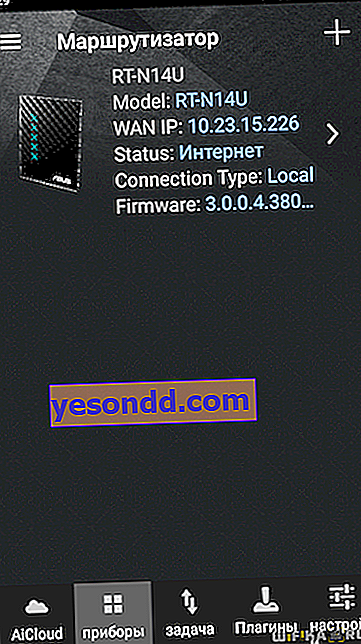
- Tugas - proses semasa untuk memuat naik atau memuat turun dokumen dari atau ke pemacu denyar USB
- Plugin - akses pantas untuk memasang aplikasi lain yang ada untuk bekerja dengan penghala Asus
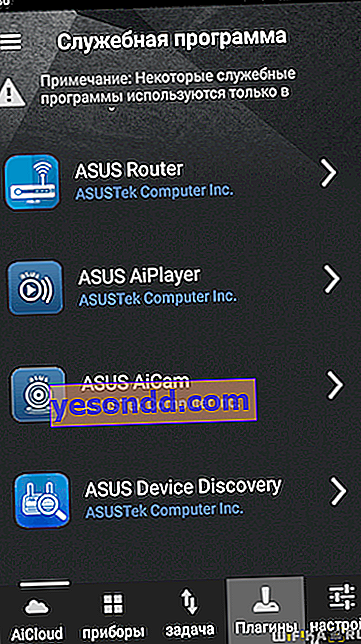
- Tetapan - beberapa konfigurasi tambahan
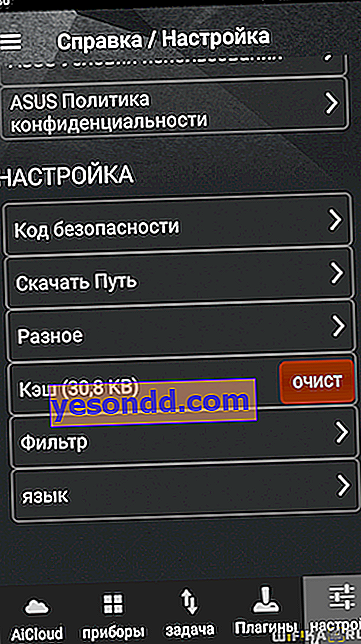
Untuk menguruskan fail, pergi ke pemacu dan kemudian gunakan ikon menu di seberang setiap dokumen untuk memilih tindakan yang diinginkan. Contohnya, mereka boleh dimainkan langsung dari sini.